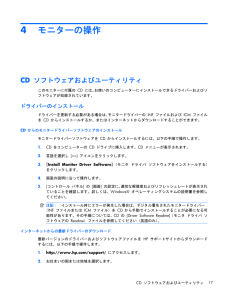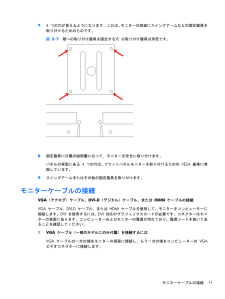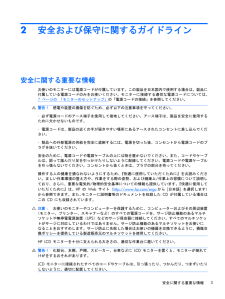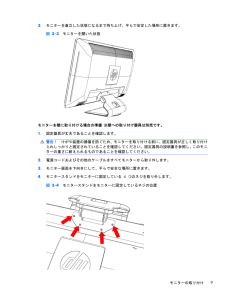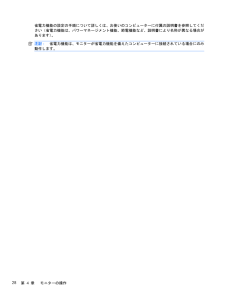Q&A
取扱説明書・マニュアル (文書検索対応分のみ)
"説明書" 一致するキーワードは見つかりませんでした。
"説明書"6 件の検索結果
4モニターの操作CD ソフトウェアおよびユーティリティこのモニターに付属の CD には、お使いのコンピューターにインストールできるドライバーおよびソフトウェアが収録されています。ドライバーのインストールドライバーを更新する必要がある場合は、 モニタードライバーの INF ファイルおよび ICM ファイルを CD からインストールするか、またはインターネットからダウンロードすることができます。CD からのモニタードライバーソフトウェアのインストールモニタードライバーソフトウェアを CD からインストールするには、以下の手順で操作します。1 .CD をコンピューターの CD ドライブに挿入します。CD メニューが表示されます。2 .言語を選択し [>>] アイコンをクリックします。3 .[ Install Monitor Driver Software ] (モニタ ドライバ ソフトウェアをインストールする)をクリックします。4 .画面の説明に沿って操作します。5 .[ コントロール パネル] の [ 画面 ] の設定に、 適切な解像度およびリフレッシュレートが表示されている...
7 .4 つの穴が見えるようになります。これは、モニターの背面にスイングアームなどの固定器具を取り付けるためのものです。図 3 - 7 壁への取り付け器具を固定する穴 ※取り付け器具は別売です。8 .固定器具に付属の説明書に沿って、モニターを安全に取り付けます。パネルの背面にある 4 つの穴は、フラットパネルモニターを取り付けるための VESA 基準に準拠しています。9 .スイングアームまたはその他の固定器具を取り付けます。モニターケーブルの接続VGA (アナログ)ケーブル、 DVI-D (デジタル)ケーブル、または HDMI ケーブルの接続VGA ケーブル、DVI-D ケーブル、または HDMI ケーブルを使用して、モニターをコンピューターに接続します。 DVI を使用するには、 DVI 対応のグラフィックスカードが必要です。コネクターはモニターの背面にあります。コンピュ ーターおよびモニターの電源が 切れており、電源コードを抜いてあることを確認してください。1 .VGA ケーブル(一部のモデルにのみ付属)を接続するにはVGA ケーブルの一方の端をモニターの背面に接続し、もう一方の端...
2安全および保守に関するガイドライン安全に関する重要な情報お使いのモニターには電源コードが付属しています。この製品を日本国内で使用する場合は、製品に付属している電源コードのみをお使いください。モニターに接続す る適切な電源コードについては、7 ページの 「モニターのセットアップ 」 の「電源コードの接続」を参照してください。警告! 感電や装置の損傷を防ぐため、必ず以下の注意事項を守ってください。• 必ず電源コードのアース端子を使用して接地してください。アース端子は、製品を安全に使用するために欠かせないものです。• 電源コードは、製品の近くの手が届きやすい場所にあるアースされたコンセントに差し込んでください。• 製品への外部電源の供給を完全に遮断するには、電源を切った後、コンセントから電源コードのプラグを抜いてください。安全のために、電源コードや電源ケーブルの上には物を置かないでください。また、コードやケーブルは、誤って踏んだり足を引っかけたりしないように配線してください。電源コードや電源ケーブルを引っ張らないでください。コンセントから抜くときは、プラグの部分を持ってください。操作する人の健康を損なわないよう...
●上下の向きの調整●左右の向きの調整●取り外し可能なスタンド、 および壁など設置場所に応じて簡単に取り外しができる VESA( VideoElectronics Standards Association )基準の取り付け穴(壁への取り付け器具は別売です。 )●セキュリティロックケーブル用のセキュリティロックスロット(セキュリティロックケーブルは別売です)●プラグアンドプレイ機能(お使いのコンピューターシステムでサポートされる場合)●設定や画面の最適化を簡単にする、オンスクリーンディスプレイ( OSD )による調節機能(英語、簡体字中国語、繁体字中国語、フランス語、ドイツ語、イタリア語、スペイン語、オランダ語、日本語、ブラジルポルトガル語を選択可能)●高音質の内蔵ステレオスピーカー●キーボード収納スペース●省電力機能●[Quick View] (クイック ビュー)設定による画面表示●HDCP 対応 DVI および HDMI 入力(一部のモデルのみ)●以下の内容をソフトウェアおよびユーティリティ CD に収録:◦ドライバー◦自動調整ソフトウェア◦説明書2第 1 章 製品の特長
3 .モニターを直立した状態になるまで持ち上げ、平らで安定した場所に置きます。図 3 - 3 モニターを開いた状態モニターを壁に取り付ける場合の準備 ※壁への取り付け器具は別売です。1 .固定器具が丈夫であることを確認します。警告! けがや装置の損傷を防ぐため、モニターを取り付ける前に、固定器具が正しく取り付けられしっかりと固定されていることを確認してください。固定器具の説明書を参照し、このモニターの重さに耐えられるものであることを確認してください。2 .電源コードおよびその他のケーブルをすべてモニターから取り外します。3 .モニター画面を下向きにして、平らで安全な場所に置きます。4 .モニタースタンドをモニターに固定している 4 つのネジを取り外します。図 3 - 4 モニタースタンドをモニターに固定しているネジの位置モニターの取り付け9
省電力機能の設定の手順について詳しくは、お使いのコンピューターに付属の説明書を参照してください(省電力機能は、パワーマネージメント機能、節電機能など、説明書により名称が異なる場合があります) 。注記: 省電力機能は、モニターが省電力機能を備えたコンピューターに接続されている場合にのみ動作します。28第 4 章 モニターの操作
- 1